win11怎么添加桌面时钟 win11添加桌面时钟插件设置方法
更新时间:2022-10-13 09:23:36作者:xinxin
当用户在日常操作win11中文版电脑的时候,可以通过桌面右下角的时间功能来了解当前的具体时间,不过一些追求个性化设置的用户就想要在win11系统桌面上添加时钟插件,方便用户浏览,那么win11怎么添加桌面时钟呢?这里小编就来告诉大家win11添加桌面时钟插件设置方法。
具体方法:
1、鼠标点击底部【开始菜单】,在搜索栏中输入【时钟】,在应用中点击选择【时钟】。
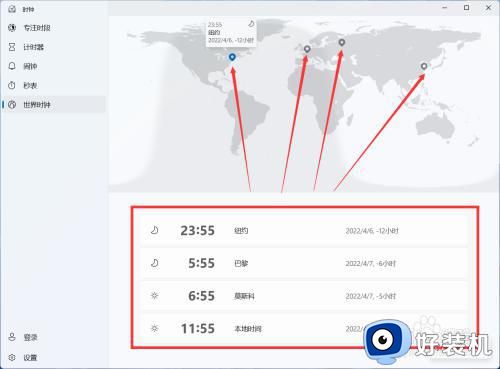
2、点击左侧列表中的【世界时钟】,再点击右下角的【添加】。

3、在弹窗中搜索要添加的地区,再点击【添加】。
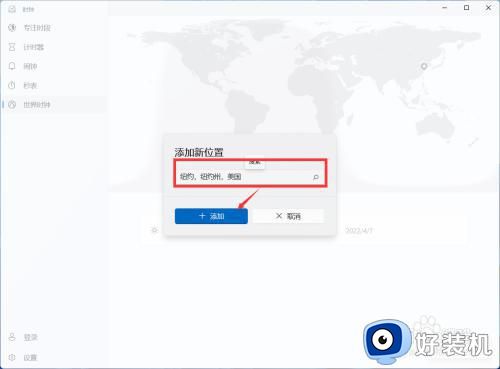
4、添加好后,在地图上就可以看到世界不同地区的时钟了。
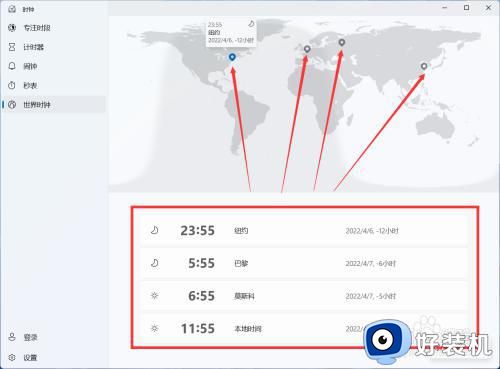
关于win11添加桌面时钟插件设置方法就给大家简单介绍到这了,还有不懂得用户就可以根据小编的方法来操作吧,希望能够帮助到大家。
win11怎么添加桌面时钟 win11添加桌面时钟插件设置方法相关教程
- win11怎么添加桌面小组件 win11自定义桌面小组件设置方法
- win11桌面小组件怎么设置 win11电脑桌面小组件添加方法
- win11怎么添加桌面日历 win11桌面日历小工具的设置方法
- windows11桌面添加日历怎么设置?win11如何将日历添加到电脑桌面上去
- win11添加桌面应用的方法 win11怎么添加桌面应用程序
- Win11怎样添加桌面小组件 Win11添加桌面小组件的图文步骤
- win11添加桌面图标如何设置 win11怎么设置桌面图标
- win11怎样添加桌面图标 win11添加桌面图标在哪里设置
- win11怎么将软件放到桌面 win11添加桌面快捷方式的方法
- Win11系统桌面添加图标步骤 Win11桌面如何设置常用程序图标
- win11家庭版右键怎么直接打开所有选项的方法 win11家庭版右键如何显示所有选项
- win11家庭版右键没有bitlocker怎么办 win11家庭版找不到bitlocker如何处理
- win11家庭版任务栏怎么透明 win11家庭版任务栏设置成透明的步骤
- win11家庭版无法访问u盘怎么回事 win11家庭版u盘拒绝访问怎么解决
- win11自动输入密码登录设置方法 win11怎样设置开机自动输入密登陆
- win11界面乱跳怎么办 win11界面跳屏如何处理
win11教程推荐
- 1 win11安装ie浏览器的方法 win11如何安装IE浏览器
- 2 win11截图怎么操作 win11截图的几种方法
- 3 win11桌面字体颜色怎么改 win11如何更换字体颜色
- 4 电脑怎么取消更新win11系统 电脑如何取消更新系统win11
- 5 win10鼠标光标不见了怎么找回 win10鼠标光标不见了的解决方法
- 6 win11找不到用户组怎么办 win11电脑里找不到用户和组处理方法
- 7 更新win11系统后进不了桌面怎么办 win11更新后进不去系统处理方法
- 8 win11桌面刷新不流畅解决方法 win11桌面刷新很卡怎么办
- 9 win11更改为管理员账户的步骤 win11怎么切换为管理员
- 10 win11桌面卡顿掉帧怎么办 win11桌面卡住不动解决方法
